Релиз Ubuntu 20.04 LTS менее чем через неделю. Он имеет множество визуальных изменений и несколько улучшений производительности.
Если вы все еще используете Ubuntu 18.04 LTS, вы найдете Ubuntu 20.04 потрясающе красивой с темной темой Yaru.
Если вы не можете дождаться окончательного стабильного выпуска Ubuntu 20.04, 23 апреля, вы можете начать использовать её уже сегодня. Он достаточно стабилен и вы может даже помочь команде Ubuntu в тестировании этого релиза.
Всегда есть возможность загрузить ежедневную сборку и установить ее с нуля. Но если вы используете Ubuntu 18.04 или Ubuntu 19.10, вы можете перейти на бета-версию Ubuntu 20.04 обновив существующую систему.
Обновление с существующей системы удобно, потому что вы не теряете настройки системы и другие файлы. В отличие от новой установки, вам не нужно переустанавливать все программное обеспечение с нуля. Ваш домашний каталог, приложения (большинство из них), файлы остаются такими же, как и до перехода на новую версию.
Чтобы проверить то, какую версию Ubuntu вы используете, откройте терминал Ctrl + Alt + T и введите следующую команду:
lsb_release -a
Дальше показаны шаги по обновлению до Ubuntu 20.04.
Как перейти на Ubuntu 20.04 с Ubuntu 18.04 и 19.10
Прежде чем вы увидите шаги, позвольте мне ответить на некоторые распространенные вопросы, касающиеся обновления до бета-версии Ubuntu.
- Переход с одной версии на другую — это простой процесс, но вам нужно хорошее интернет-соединение, которое могло бы загружать пару ГБ данных с хорошей скоростью.
- Обновление до более новой версии отключает сторонние репозитории (PPA, который вы добавили самостоятельно). Некоторые из этих PPA могут быть недоступны для новой версии. Вы можете вручную включить PPA после обновления.
- Всегда рекомендуется иметь резервную копию важных данных на внешнем диске. Просто скопируйте все ваши важные файлы из Документов, Картинок, Музыки, Загрузок и других мест и поместите их на внешний USB или жесткий диск.
- После обновления до более новой версии вы не сможете вернуться к более старой версии, которую использовали. Переустановка старой версии — единственный вариант.
- Если вы обновляетесь до бета-версии Ubuntu 20.04, вам не нужно устанавливать его снова после выпуска окончательной стабильной версии. Просто регулярно обновляйте свою систему Ubuntu и вы уже будете использовать ту же версию 20.04, когда она выйдет.
- Вы не можете перейти на Ubuntu 20.04 напрямую с Ubuntu 16.04, 17, 18, 19.04.
Хорошо! Вы знаете достаточно. Давайте посмотрим, как выполнить обновление до Ubuntu 20.04 с Ubuntu 19.10 и 18.04.
Шаг 1. Убедитесь, что настройки верны
Перейдите к приложению Программы и обновления (Software & Updates):
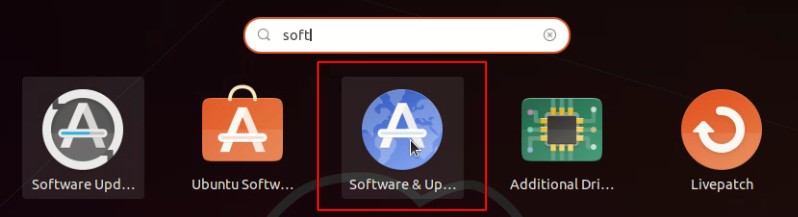
На вкладке Обновления (Updates) убедитесь, что для параметра Уведомлять меня о выходе новой версии Ubuntu задано значение При доступности версий с длительным сроком поддержки:
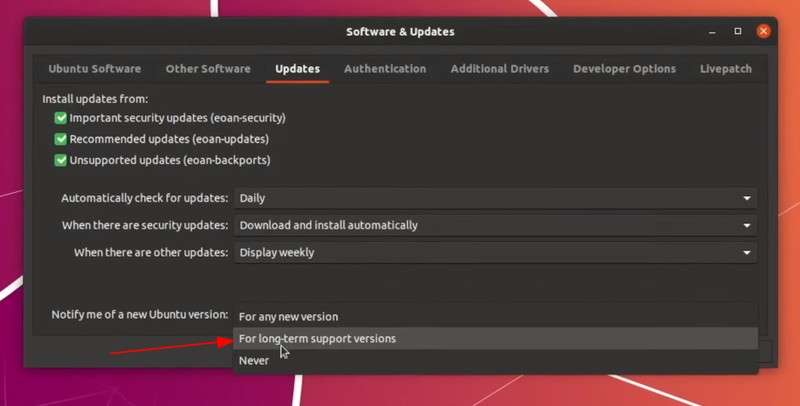
Это может перезагрузить кэш хранилища программного обеспечения.
Шаг 2. Обновите всё программное обеспечение
Откройте терминал (используйте сочетание клавиш Ctrl + Alt + T) и используйте следующую команду для обновления ПО:
sudo apt update && sudo apt full-upgradeФункция apt full-upgrade или dist-upgrade аналогична функции apt upgrade’ но она удаляет установленные в данный момент пакеты, если это необходимо для обновления системы в целом (т. е. обновления версии).
Ваша система может попросить перезагрузить компьютер после установки обновлений. Это нормально. Перезапустите и продолжайте.
Шаг 3: Запустите менеджер обновлений с опцией обновления выпуска для разработчиков
Теперь, когда у вас установлены все необходимые обновления, вы можете открыть менеджер обновлений, но с опцией -d. Опция -d говорит ему искать версии для разработки.
update-manager -dЭто может занять несколько минут, прежде чем сообщить вам, что доступна новая версия Ubuntu.

Аналогичное сообщение также отображается в Ubuntu 18.04:

Нажмите кнопку обновления, когда вы увидите вышеупомянутое сообщение.
Шаг 4. Начните обновление до Ubuntu 20.04
Остальная часть процедуры обновления в основном, это ожидание загрузки обновлений и нажимает кнопку «ОК» в любом месте, где требуется.
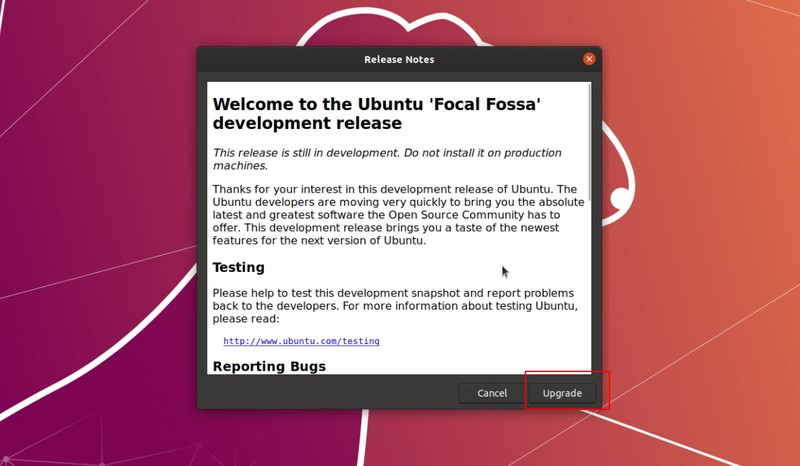
Нажмите кнопку обновления и следуйте инструкциям на экране.
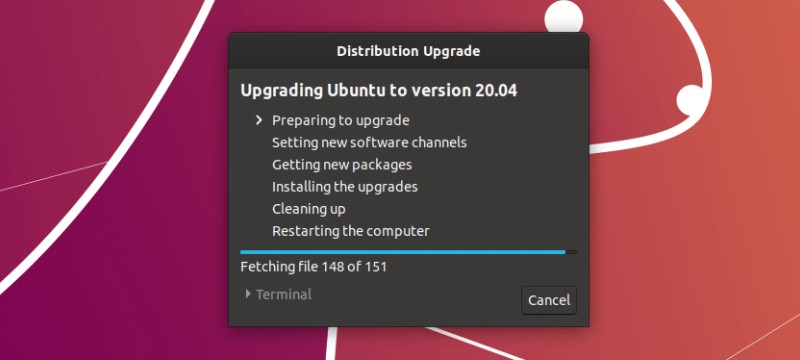
Вы можете быть уведомлены, что все сторонние источники были отключены. В какой-то момент он также сообщит вам о пакетах, которые будут обновлены, удалены и т. д. Он также спросит, хотите ли вы сохранить устаревшие пакеты или нет. Я предпочитаю удалить их.
В зависимости от скорости вашего интернета, обновление может занять пару часов. После завершения процесса обновления вам будет предложено перезагрузить систему.
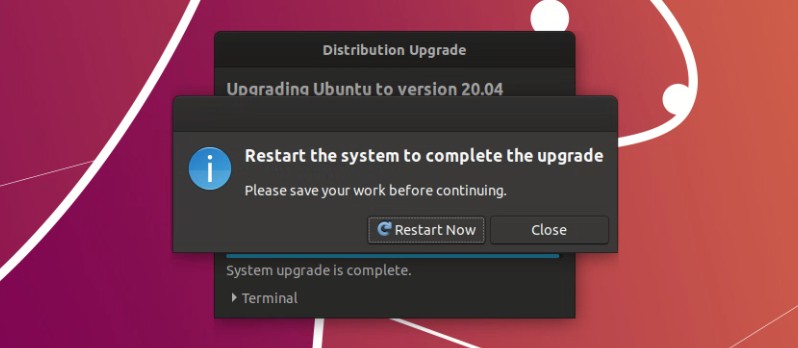
Это видео показывает все шаги в действии:
Видите, это было не так сложно. Наслаждайтесь всеми новыми функциями Ubuntu 20.04.
Источник: It’s FOSS
